Gmail에서 Nudge 기능을 활성화하고 사용하는 방법
Google 은 (Google)Gmail , 이메일 클라이언트 에 새로운 기능을 추가할 때 매우 신속했습니다 . Gmail 은 틀림없이 전 세계적으로 가장 큰 이메일 서비스 제공업체 중 하나입니다. 최근에 Gmail 개인 ID가 있어야 로그인하는 데 (Gmail)Gmail 자격 증명이 필요한 다른 (Gmail)Google 서비스 및 타사 앱 덕분에 일종의 필수 항목이 되었습니다. Nudge 는 (Nudge)Gmail 에 도입 된 최신 기능 이며 이 부문에서, Nudge 를 활성화하고 사용하는 방법을 설명합니다 .
(Tired)수천 개의 중요하지 않은 이메일을 분류하는 것이 지겹습니까 ? Gmail의 새로운 Nudge 기능은 중요한 이메일과 그렇지 않은 이메일을 결정하는 데 도움이 됩니다. Nudge 는 이메일 내용을 감지하고 중요하지 않은 내용으로 분리하는 지능형 알고리즘에 의해 지원됩니다.
Gmail에서 넛지 활성화
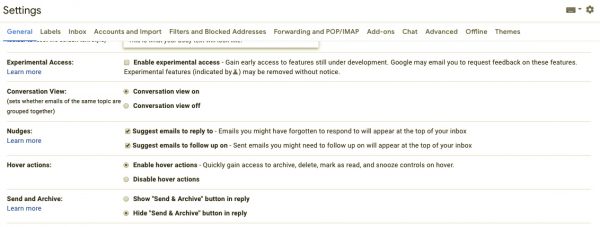
시작하기 전에 새 Gmail(Gmail) 디자인 으로 전환했는지 확인하세요 . Nudge 기능 은 최신 디자인 업데이트의 일부로만 사용할 수 있습니다.
Gmail 을 열고 이제 톱니바퀴(Cog) 또는 설정(Settings) 메뉴를 클릭합니다. 일반(General) 탭으로 이동하여 아래로 스크롤합니다 . 여기에서 ' Nudges(Nudges) '라는 옵션을 볼 수 있습니다 .
토글할 수 있는 두 가지 옵션이 있습니다. 첫 번째 항목은 " 회신할 이메일 제안(Suggest emails to reply to) " 이라고 되어 있고 다음 항목은 " 후속 조치를 위한 이메일 제안(Suggest emails to follow up on) " 입니다 .
기본 설정에 따라 둘 중 하나만 활성화하거나 둘 다 활성화할 수 있습니다.
조금 이동 옵션은 " (Nudge)스마트 작성(Smart Compose) "과 동일하지 않습니다 .
넛지는 어떤 일을 하나요?
Nudge 는 통과한 이메일을 상기시켜줌으로써 도움이 됩니다. 수많은 스팸과 알림 덕분에 Gmail 에서 중요한 이메일을 놓치기 쉽습니다 . 이제 중요한 이메일에 답장하지 않은 경우 Nudge 에서 알림을 전송하여 답장을 보내드립니다. 배후에서 Google 은 이메일이 중요한지 여부를 감지하는 스마트 알고리즘을 배포했습니다. 글쎄, 어떤 경우에는 Nudge 가 잘못된 경보를 발생시키지만 그렇지 않은 경우에는 이 기능이 꽤 안정적이라는 것을 알았습니다.
받은 편지함 에 대한 추가 (Inbox)스팸(Spam) 필터나 규칙을 설정하지 않고도 Nudge 기능을 사용할 수 있습니다 . 한편, 상대방도 당신에게 답장을 보낼 수 있습니다.
단점은 Nudge 가 잠재적으로 사용자를 짜증나게 할 수 있다는 것입니다. 예를 들어 동료에게 넛지를 한 경우 Gmail 에서 이미 넛지(Nudge) 알림을 한 번 보냈고 귀하의 알림은 두 번째일 가능성이 있습니다. 한편, Nudge 는 내가 답장을 하고 싶지 않거나 이미 어떤 형태로든 처리한 이메일을 상기시키는 불쾌한 버릇이 있습니다.
Related posts
Gmail and Outlook email messages에 테이블을 추가하는 방법
바탕 화면에 EML file로 Gmail 이메일을 저장하는 방법
Gmail Desktop에서 Top Picks을 제거하는 방법
Gmail의 첨부 파일로 이메일을 첨부하고 보낼 방법
Gmail의 Boomerang을 사용하면 Email Sending and Receiving을 예약 할 수 있습니다
Email를 PDF으로 저장하는 방법 Gmail and Outlook에서
Make Gmail 자동 이메일을 자동으로 자동으로 엽니 다
웹에 Action menu를 마우스 오른쪽 단추로 클릭 Gmail 사용하는 방법
Gmail에서 차단 된 파일을 보내는 방법
Windows 10에서 Gmail Desktop Notifications를 활성화하는 방법
Gmail Sign in : 보안 Gmail login 및 가입 팁
Chrome에 로그인하지 않고 Gmail에 로그인하는 방법
사용 방법 Gmail From Outlook.com interface
Gmail or Google contacts을 Outlook로 가져 오는 방법
Email는 Outbox의 Gmail에 갇혀있다
Gmail에서 한 번에 벌크에서 여러 이메일을 대량으로 전진시키는 방법
Gmail에서 error message을 다운로드하는 데 너무 많은 메시지가 너무 많습니다
Trash에서 삭제 된 Yahoo & Gmail 이메일을 복구하는 방법
Gmail에서 한 번에 여러 연락처를 선택하려면 Email list을 만드는 방법
Gmail sidebar에서 Google Meet을 제거하는 방법
